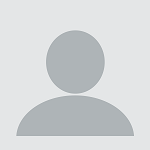Cara Save Power Point Jadi Video Format Mp4
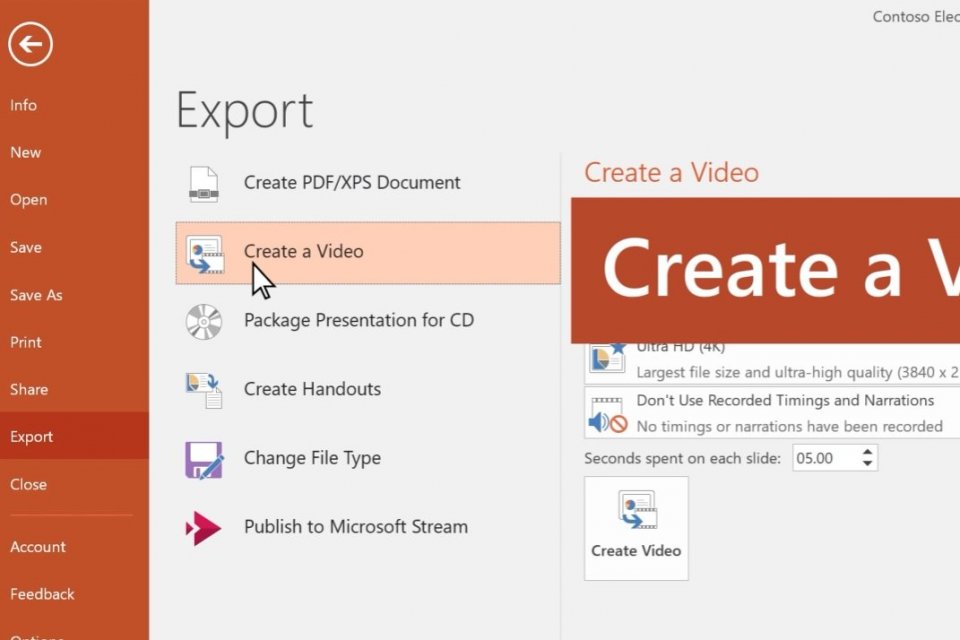
Cara save Power Point jadi video Mp4 dan wmv akan Anda butuhkan saat membuat video. Apalagi Powerpoint juga menyediakan fitur convert video yang dapat memudahkan Anda.
Microsoft Powerpoint merupakan aplikasi untuk slide presentasi populer. file format Powerpoint biasanya pptx untuk menyimpan slide presentasi. Pengguna bisa menambahkan teks, video, audio, gambar dalam slide presentasi.
Selain itu pengguna bisa menyimpan file PPT dalam bentuk video. Fitur ini tersedia untuk Office 2010 sampai terbaru. Pengguna bisa menyimpan file video secara online melalui Office 365.
Anda bisa merekam dan mengatur waktu, menyimpan ukuran file multimedia, dan menambahkan transisi. Format video ini bisa diunggah di Youtube atau dibagikan melalui email. Berikut cara membuat video dari Powerpoint.
Cara Save Power Point Jadi Video
Power Point memiliki fitur membuat video dari PPT. Pengguna bisa menyimpan rekaman presentasi dalam bentuk narasi, animasi, dan gambar. Video presentasi ini dapat ditonton audiens tanpa perlu membuka Power Point.
Pengguna bisa menyimpan presentasi dalam bentuk file mp4 atau wmv. Selain itu ada file bisa disimpan dalam peragaan power point (ppsx). Pengguna bisa menampilkan slide power point dalam layar penuh.
Cara membuat video dari Powerpoint:
- Buka file Powerpoint yang sudah selesai untuk presentasi
- Klik bagian Menu di pojok kiri atas
- Pilih menu Export lalu ketuk create a video
- Pengguna bisa menentukan kualitas video seperti 480p, 720p, 1080p, atau 4K
- Umumnya file format video adalah MPEG-4 (.mp4) atau file .wmv. Kedua format ini mendukung untuk upload di Youtube
- Kemudian pilih durasi transisi atau pindahan slide
- Klik create video lalu pilih lokasi penyimpanan power point
- Tunggu sampai proses video selesai
- Anda bisa melacak proses pembuatan video melalui bilah status dibawah layar
- Proses pembuatan video lama ini tergantung dari durasi video dan kerumitan presentasi
Menyimpan Video
Anda bisa membuat slide Powerpoint menjadi peragaan. Nantinya file ini muncul dalam tampilan layar penuh di peragaan slide dan bukan mode edit. Sehingga presentasi bisa langsung ditonton.
Cara menyimpan peragaan Powerpoint:
- Buka menu File
- Pilih Simpan untuk format (pptx) presentasi Powerpoint
- Pengguna bisa memilih Simpan Sebagai (Save As) untuk mengubah format power point
- Kemudian pilih Peragaan PowerPoint (.ppsx)
- Ketuk simpan
Demikian cara save Power Point jadi video, sekaligus cara membuat video menggunakan Powerpoint.